电脑怎么打开热点连接手机
更新时间:2024-04-29 15:41:59作者:yang
在如今数字化的时代,手机已经成为我们生活中不可或缺的工具,而在某些情况下,我们可能需要将手机的网络连接分享给电脑使用,如何让电脑连接手机的热点呢?其实方法非常简单,只需要几个简单的步骤就可以实现。接下来我们就来详细介绍一下如何通过手机打开热点并连接电脑。
操作方法:
1.打开手机,解锁手机桌面后,在桌面应用中点击设置,进入手机的设置页面。
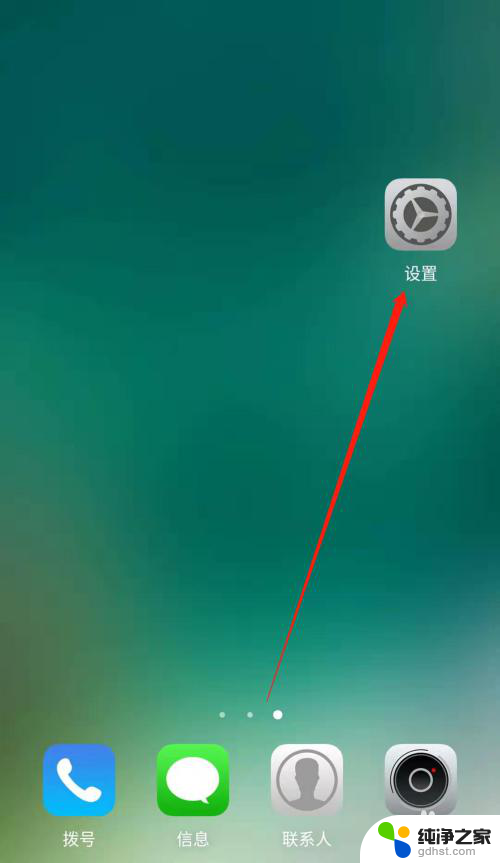
2.进入手机的设置页面后,点击更多连接方式,进入手机更多连接方式设置页面。
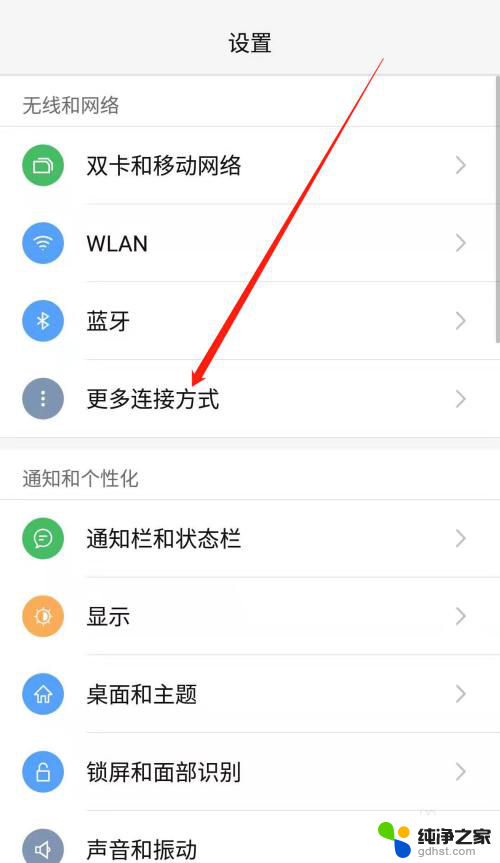
3.进入手机的更多连接方式设置页面后,点击个人热点一栏,进入手机的个人热点设置页面。
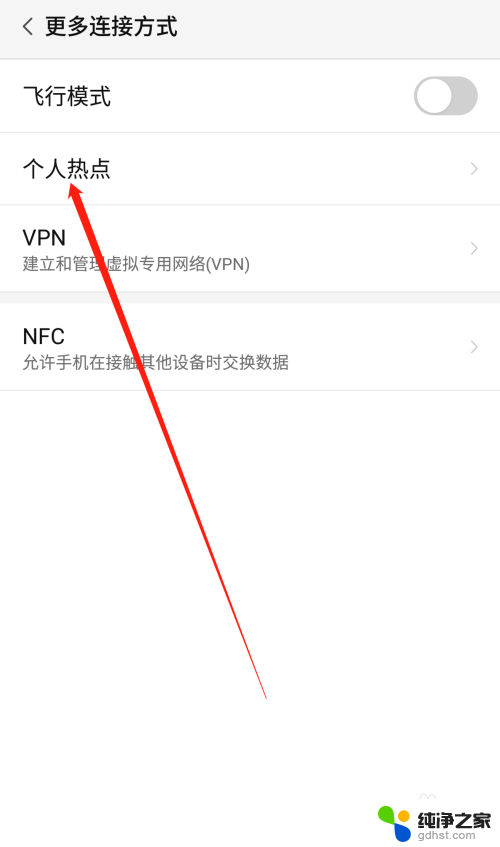
4.进入手机的个人热点设置页面后,点击便携式WLAN热点后方的开关按钮打开手机的便携式热点。
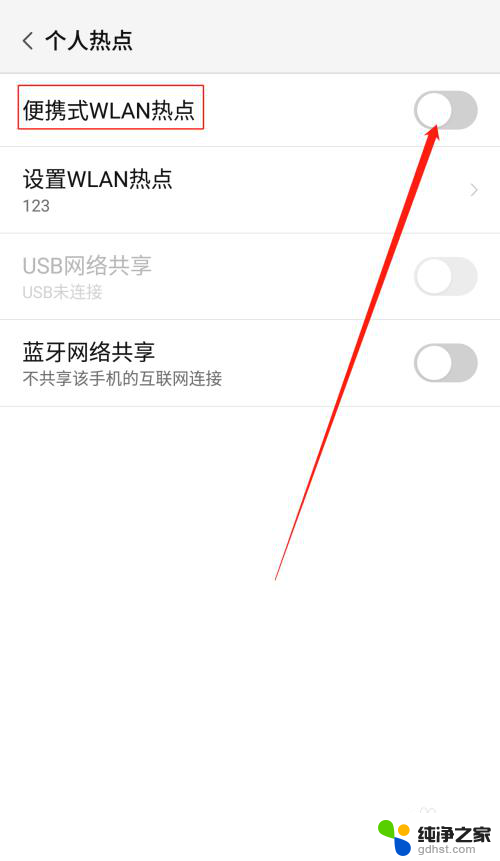
5.打开手机的便携式热点后,点击下方的设置WLAN热点。设置热点的网络名称及网络密码,然后点击页面右上角的确定。
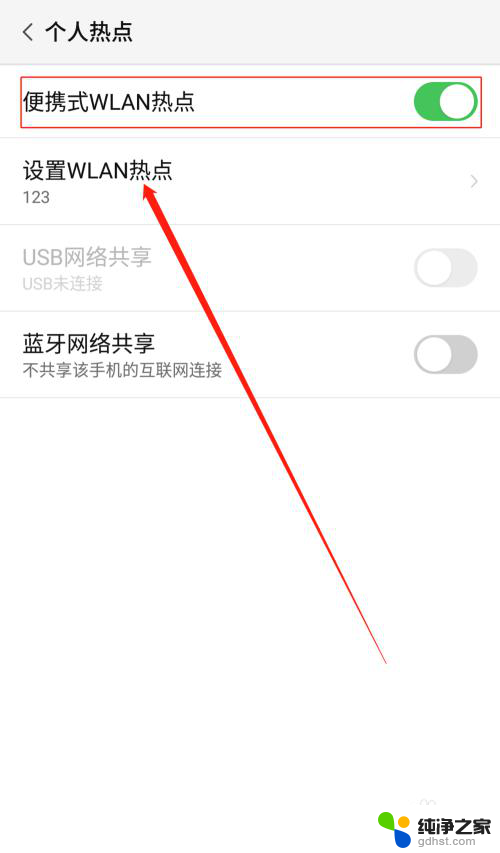
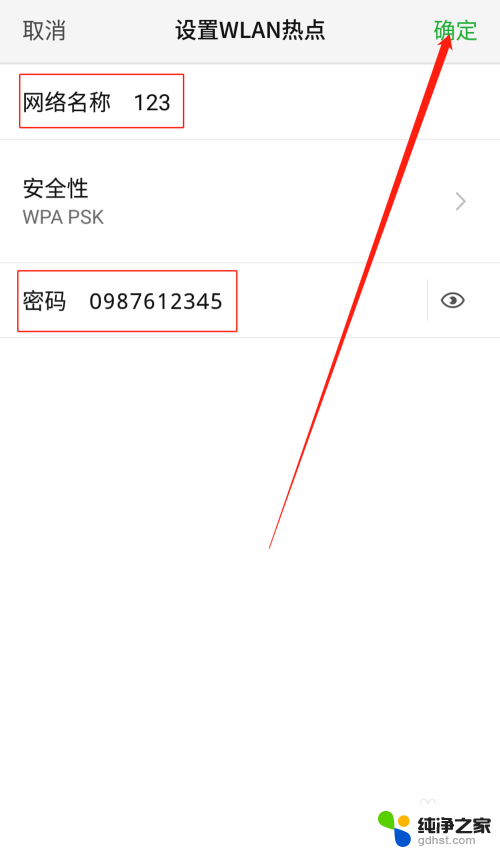
6.便携式热点的网络名称及密码设置好以后,用数据线把手机连接到电脑上。我们可以看到USB网络共享下方显示:已连接USB,然后点击USB网络共享后方的开关按钮开启USB网络共享功能。
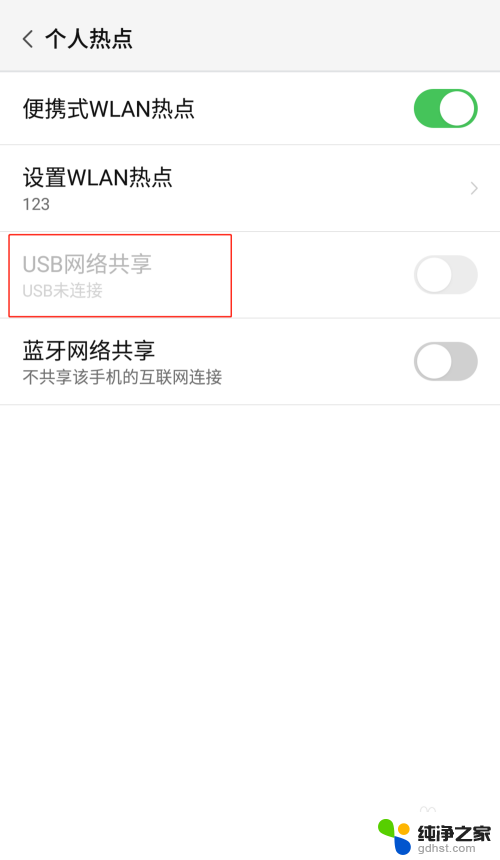
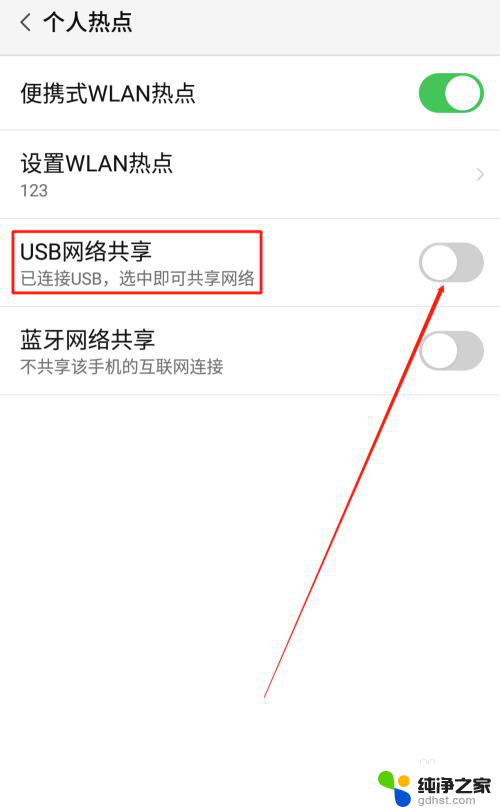
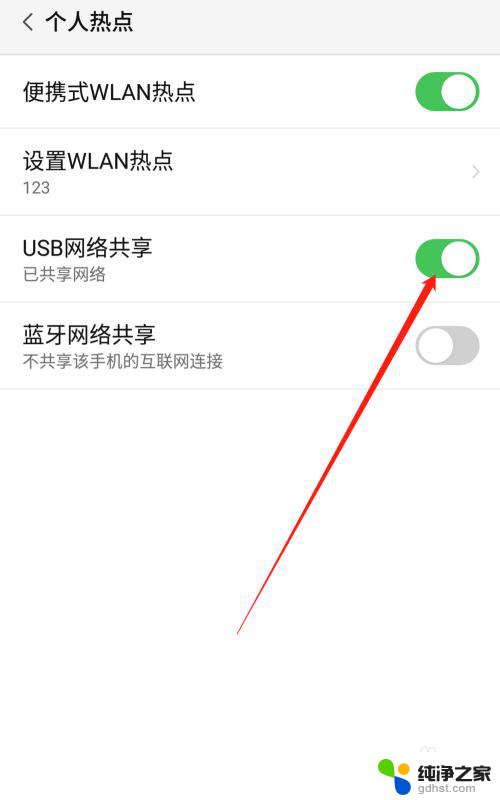
7.USB网络共享功能开启后,点击电脑下方的网络连接。找到我们设置的便携式热点的网络名称输入密码,这样就可以用电脑使用手机上的热点了。
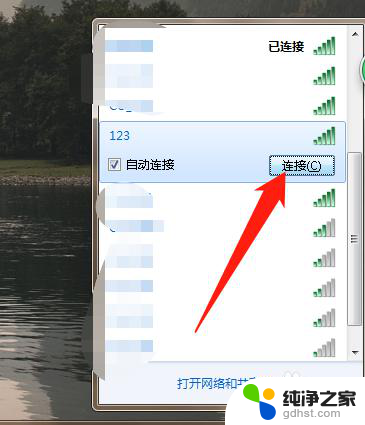
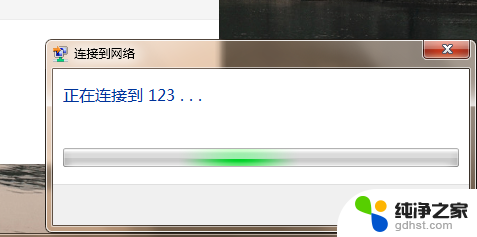
以上就是电脑怎么打开热点连接手机的全部内容,有需要的用户可以根据这些步骤进行操作,希望对大家有所帮助。
- 上一篇: 电脑怎么设置从固态硬盘启动
- 下一篇: wps这样找回被删除的幻灯片
电脑怎么打开热点连接手机相关教程
-
 电脑连苹果手机热点怎么连接
电脑连苹果手机热点怎么连接2024-02-16
-
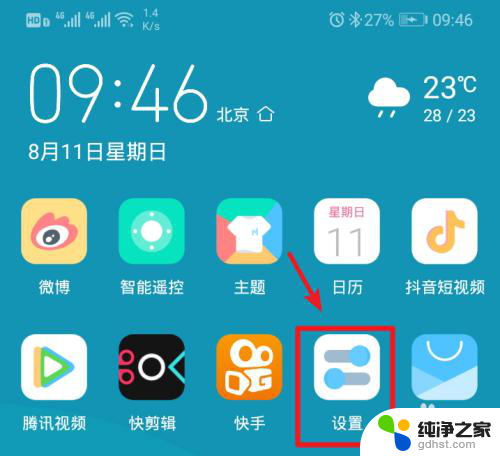 电脑怎么联网连接手机热点
电脑怎么联网连接手机热点2024-03-09
-
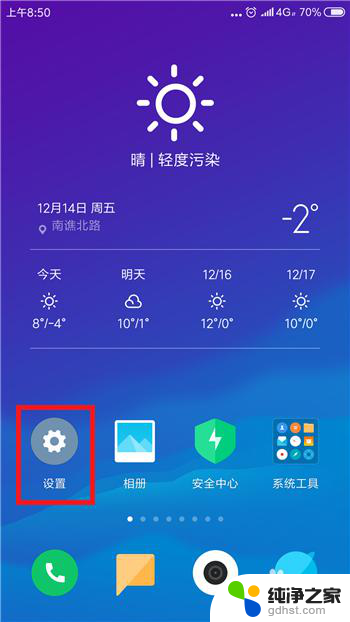 怎么在电脑上连接手机热点
怎么在电脑上连接手机热点2023-12-28
-
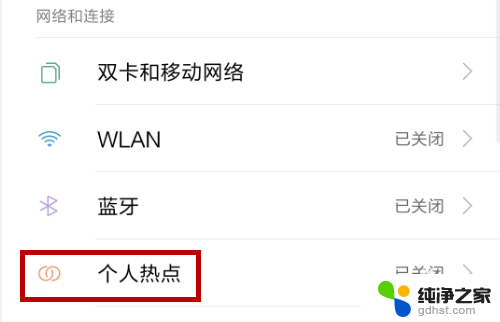 怎样让电脑连接手机热点上网
怎样让电脑连接手机热点上网2024-02-09
电脑教程推荐